Nulab Pass(Backlog/Caoo/Typetalk)
【参考】
2020年09月29日時点での情報で掲載しています。
「Nulab Pass(Backlog/Caoo/Typetalk)」との認証連携を設定します。
【注意】
- Backlog、Caoo、及びTypetalkとシングルサインオンするには、Nulab Passの利用が必須です。
- Nulab Pass(Backlog/Caoo/Typetalk)のシングルサインオンが可能なアカウントは「管理対象アカウント」です。「ヌーラボアカウント」では利用できません。
詳しくは「https://support.nulab.com/hc/ja/articles/360049165774」をご覧いただくか、ベンダー、または販売代理店にご確認ください。 - Nulab Pass(Backlog/Caoo/Typetalk)がSAMLで認証するキーは「管理対象アカウント」の「メールアドレス」です。
- IIJ IDサービス内のユーザ属性にNulab Pass(Backlog/Caoo/Typetalk)の「メールアドレス」と同一の値を保持しておく必要があります。
1. IIJ IDサービスにSAMLアプリケーションを登録する
1. 「アプリケーション」の「アプリケーションの管理」 をクリックします。

2. 「アプリケーションを追加する」をクリックし、「カスタムアプリケーションを追加する」をクリックします。

3. 「SAMLアプリケーション」を選択し、「次に進む」をクリックします。

4. アプリケーション情報を入力し、「アプリケーションを追加する」をクリックします。
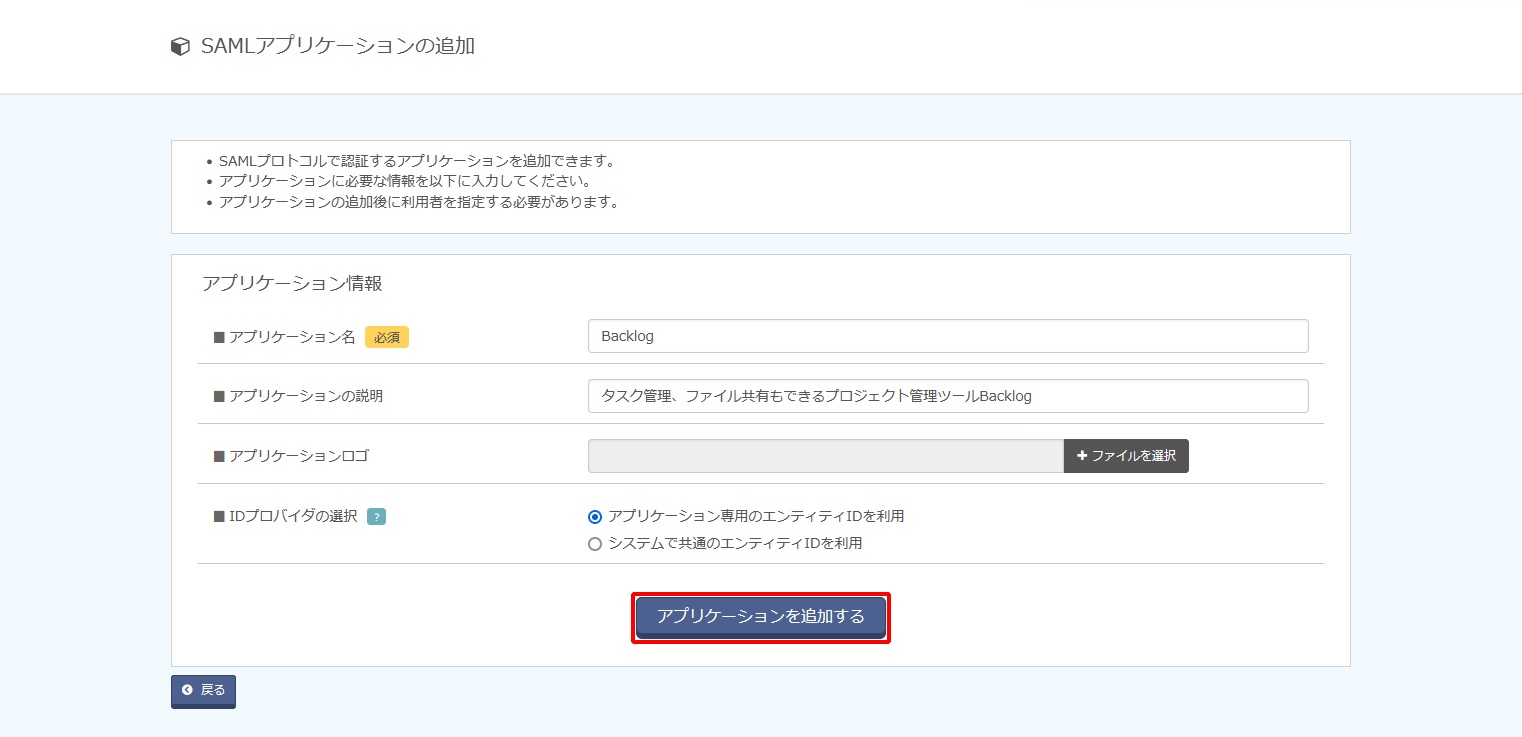
| 項目 | 内容 | 備考 |
|---|---|---|
| アプリケーション名 | 例)Backlog | 必須 |
| アプリケーションの説明 | 例)タスク管理、ファイル共有もできるプロジェクト管理ツールBacklog | 任意 |
| アプリケーションロゴ | (ファイルアップロード) | 任意 |
| IDプロバイダの選択 | 「アプリケーション専用のエンティティIDを利用」を選択 | 必須 |
2. IIJ IDサービスのIDプロバイダ情報を取得する
1. 作成されたアプリケーションの「編集する」をクリックします。
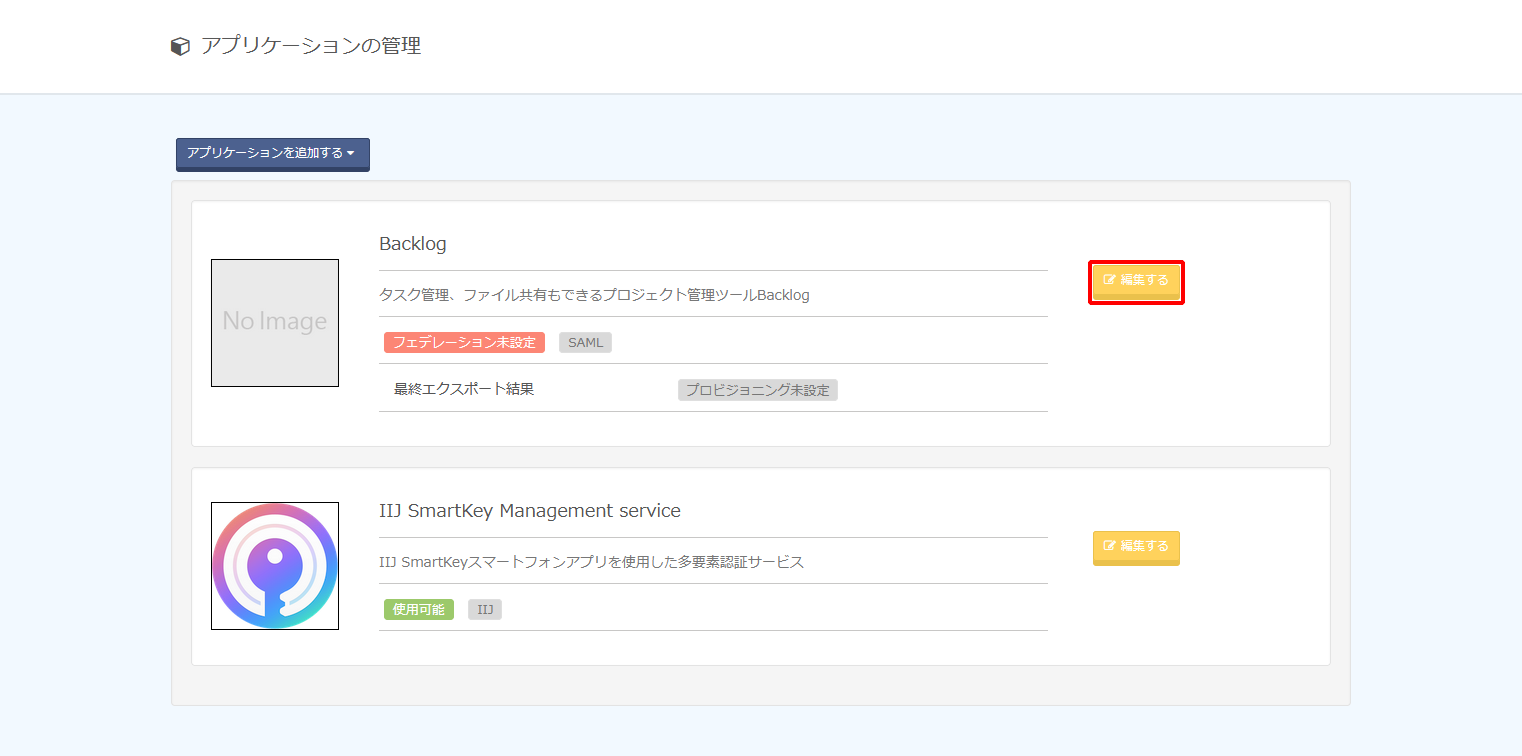
2. 「IDプロバイダ情報」をクリックします。

3. 表示された「SSOエンドポイントURL(POSTバインディング)」、「エンティティID」、及び「PEM」の値を控えます。
【参考】
- 「PEM」は、必ず「-----BEGIN CERTIFICATE-----」からはじまり「-----END CERTIFICATE-----」で終わる形式です。
- 「PEM」に書かれている値を改行などせずにそのままファイルに書き出して控えてください。
- 「PEM」情報は連携先サービスの該当設定画面に貼り付ける必要があります。

3. Nulab Passにヌーラボ組織IDを設定する
1. Nulab Passに管理者としてログインします。
2. ツールバーの「ユーザー名」をクリックし、組織名が記載されているメニューをクリックします。
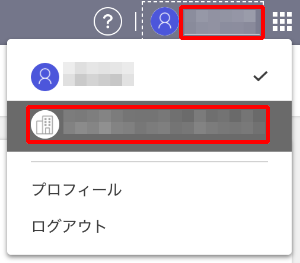
3. 上部メニューの「組織詳細」をクリックします。

4. 引左ペインより「プロフィール」をクリックします。
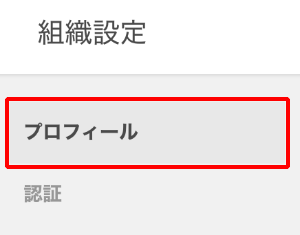
5. 「ヌーラボ組織ID」を設定し、「更新する」をクリックします。
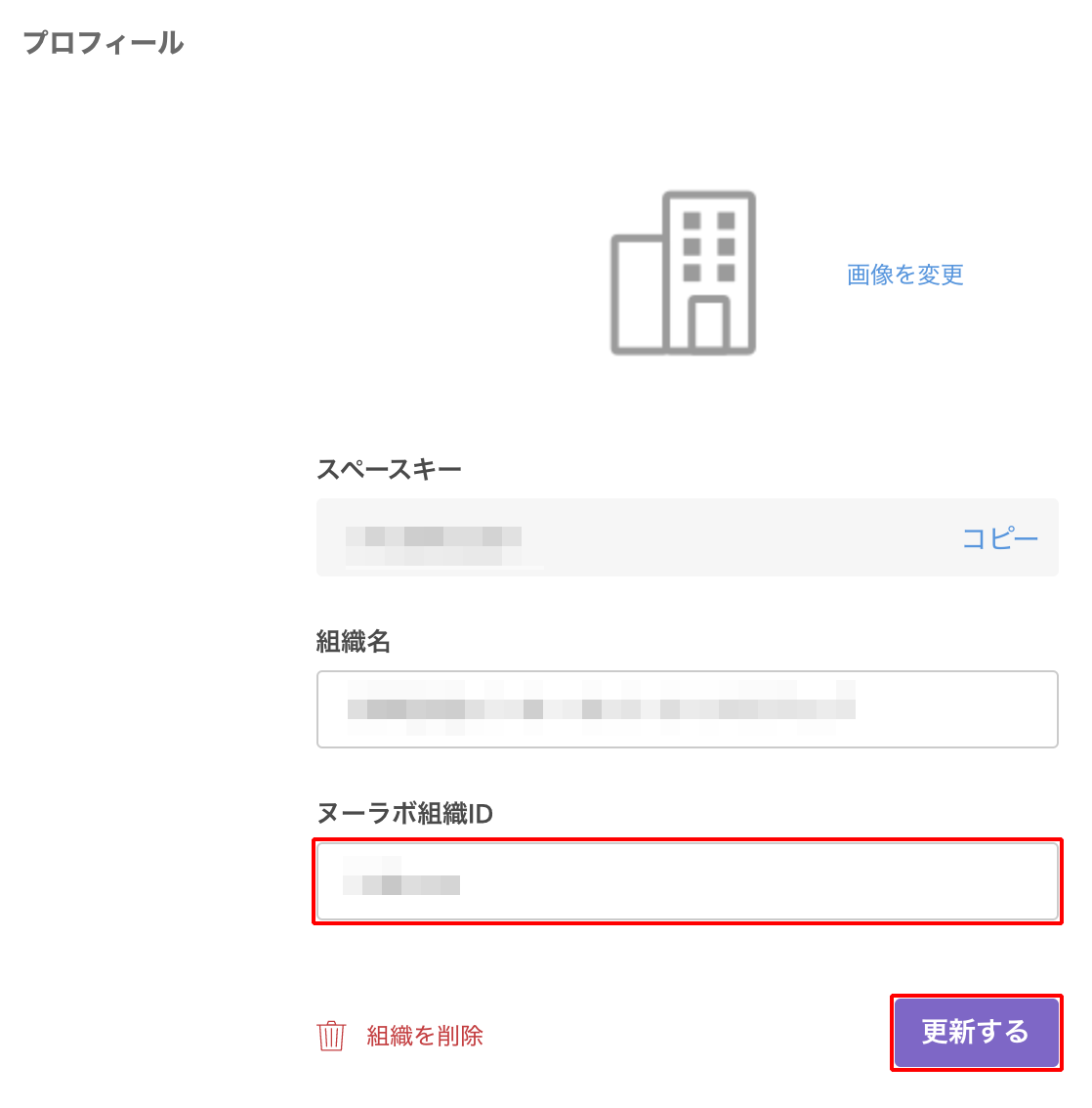
【参考】
「ヌーラボ組織ID」については、下記サイトをご覧いただくか、ベンダー、または販売代理店にご確認ください。
4. Nulab PassにIDプロバイダ情報を登録する
1. 左ペインの「認証」をクリックします。

2. 「変更」をクリックします。
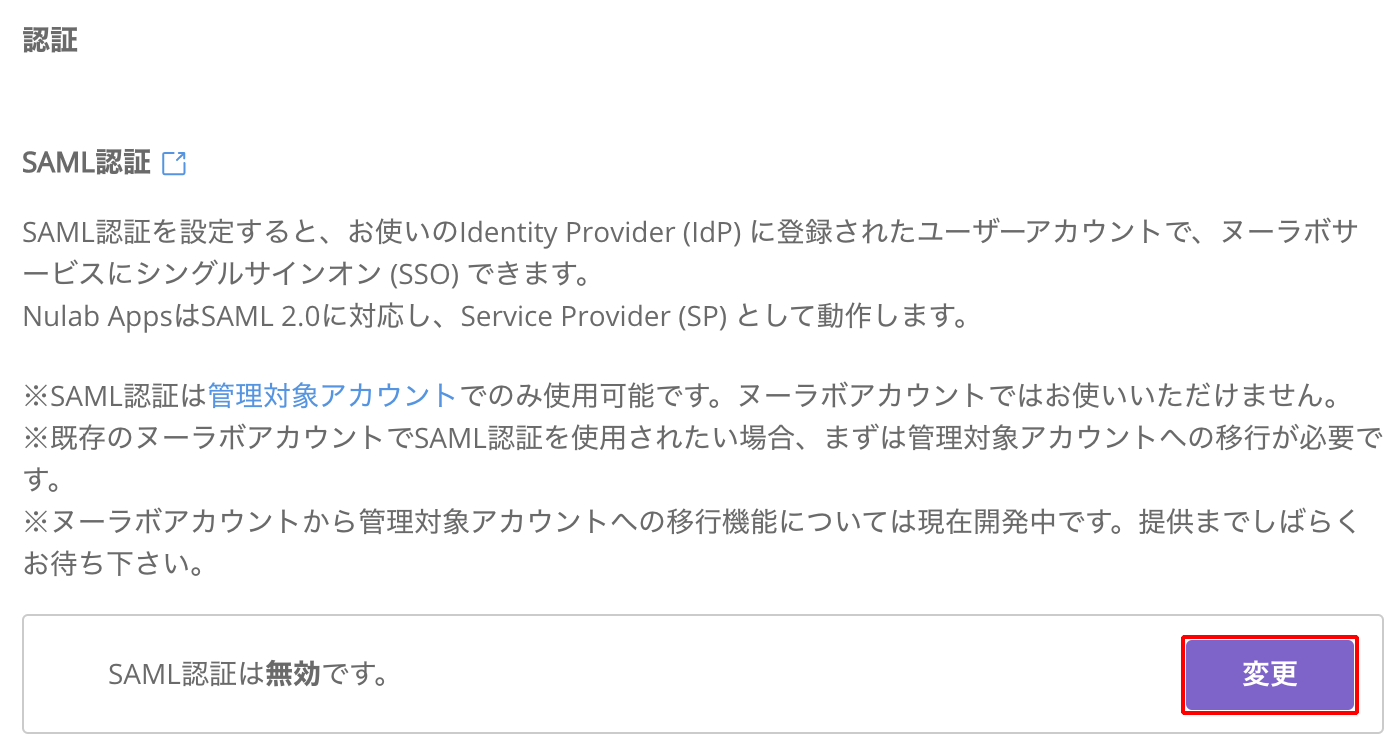
3. 以下のとおり設定し、「適用」をクリックします。
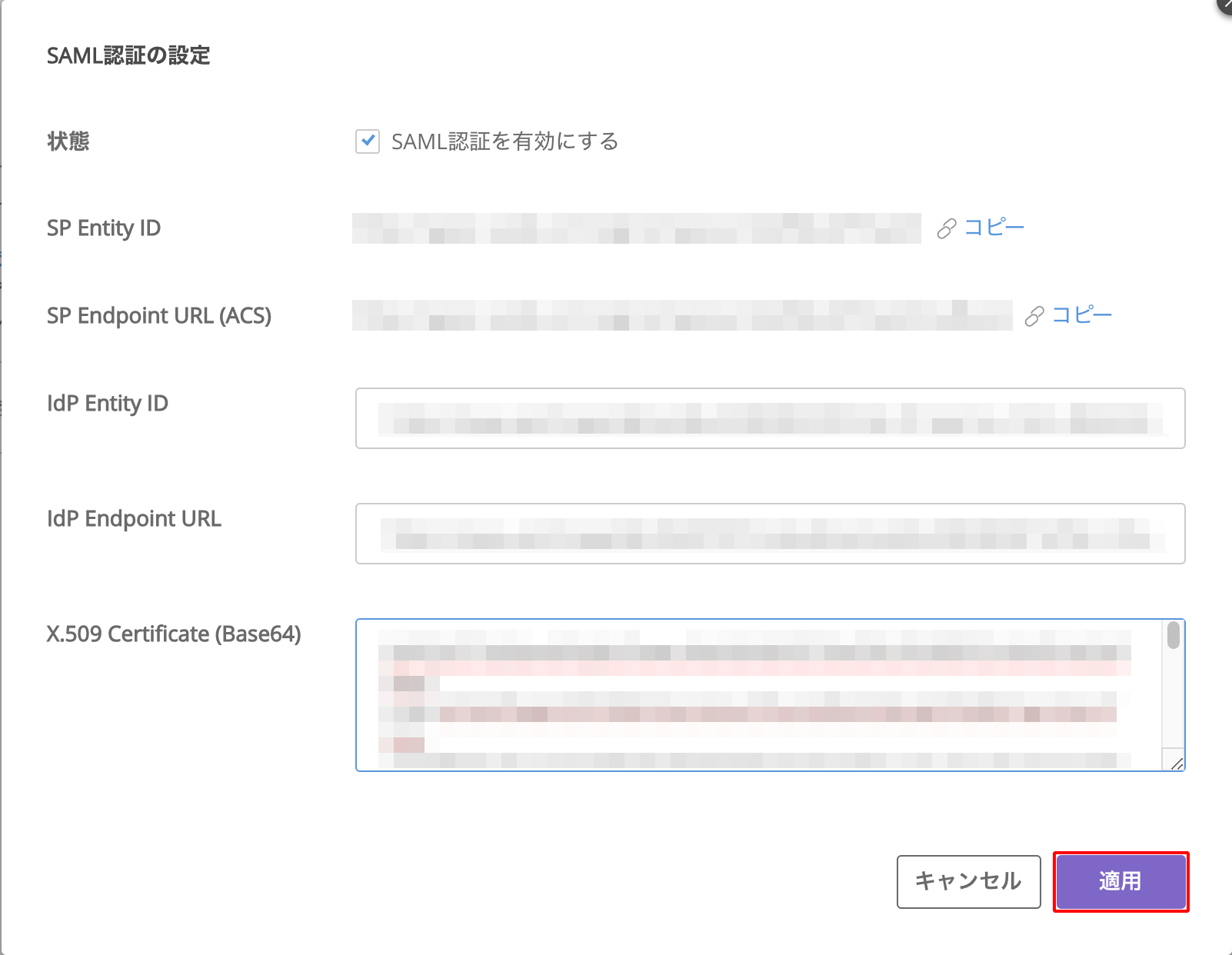
| 項目 | 内容 |
|---|---|
| 状態 | 「SAML認証を有効にする」にチェック |
| IdP Entity ID | 手順2-3で確認した「エンティティID」の値 |
| IdP Endpoint URL | 手順2-3で確認した「SSOエンドポイントURL(POSTバインディング)」の値 |
| X.509 Certificate(Base64) | 手順2-3で取得した「PEM」の値 |
【参考】
表示された「SP Entity ID」と「SP Endpoint URL(ACS)」は手順6-4で必要になりますので、値を控えてください。
5. Nulab Passに管理対象アカウントを登録する
1. 上部メニューにある「メンバー」をクリックします。

2. 「管理対象アカウントを作成する」をクリックします。
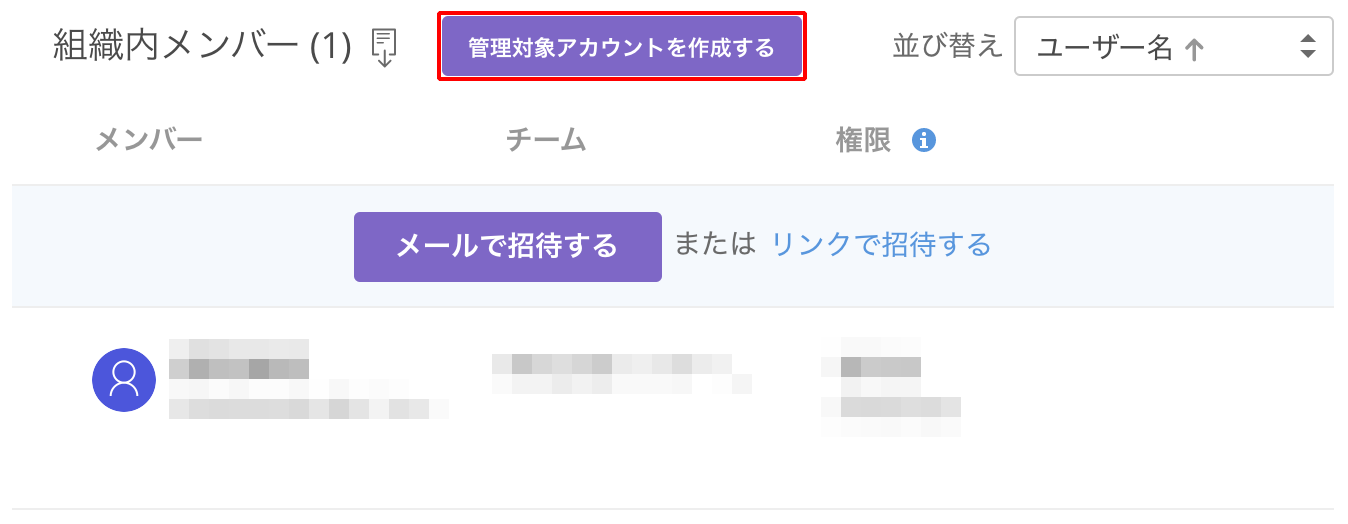
3. シングルサインオンさせるアカウントを登録します。
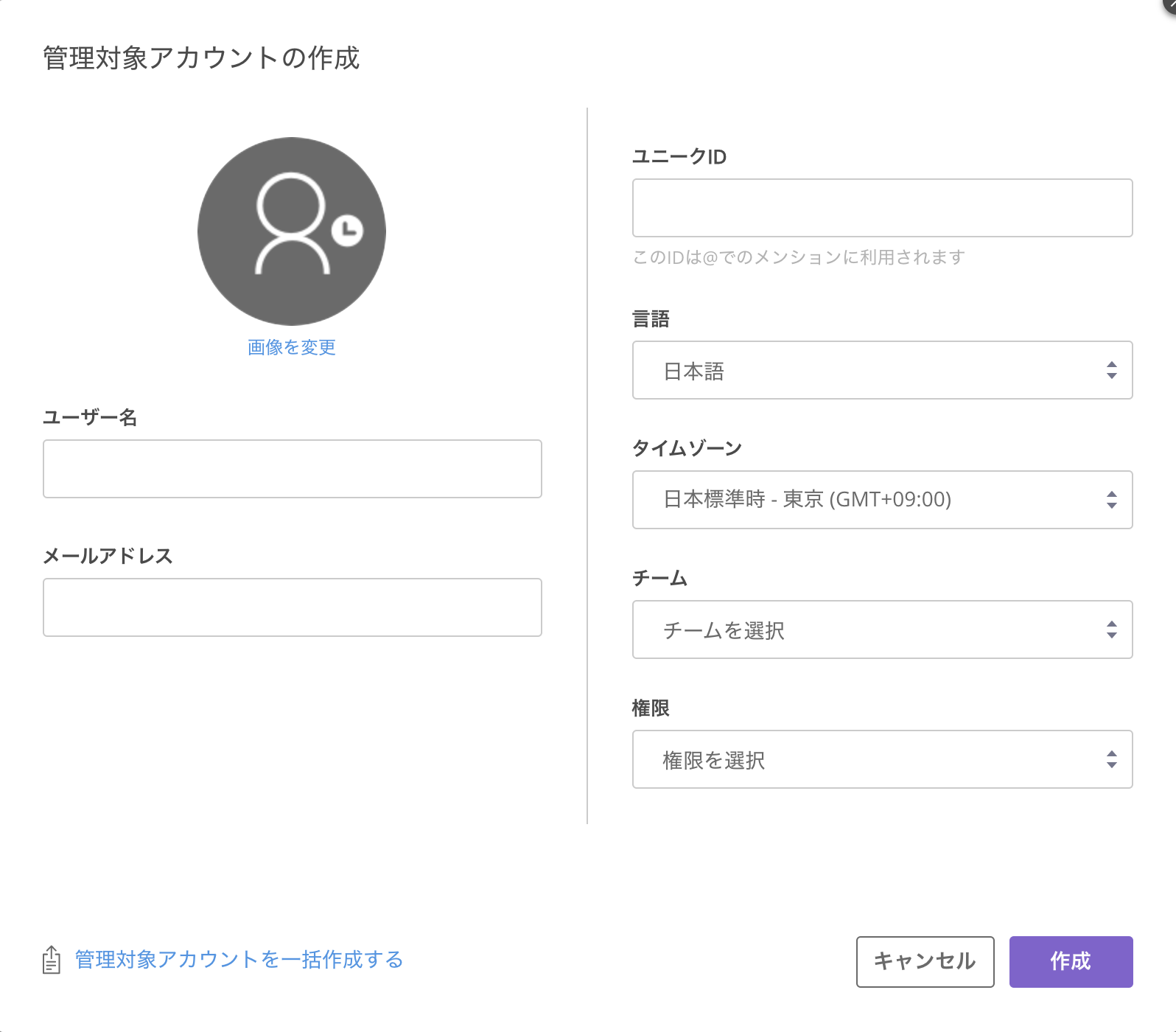
【参考】
「管理対象アカウント」を作成した際に設定した「メールアドレス」をIIJ IDサービス内の各ユーザ共通のユーザ属性に保持しておく必要があります。
6. IIJ IDサービスのSAMLアプリケーションを設定する
1. 「アプリケーション」の「アプリケーションの管理」 をクリックします。

2. アプリケーションの「編集する」をクリックします。
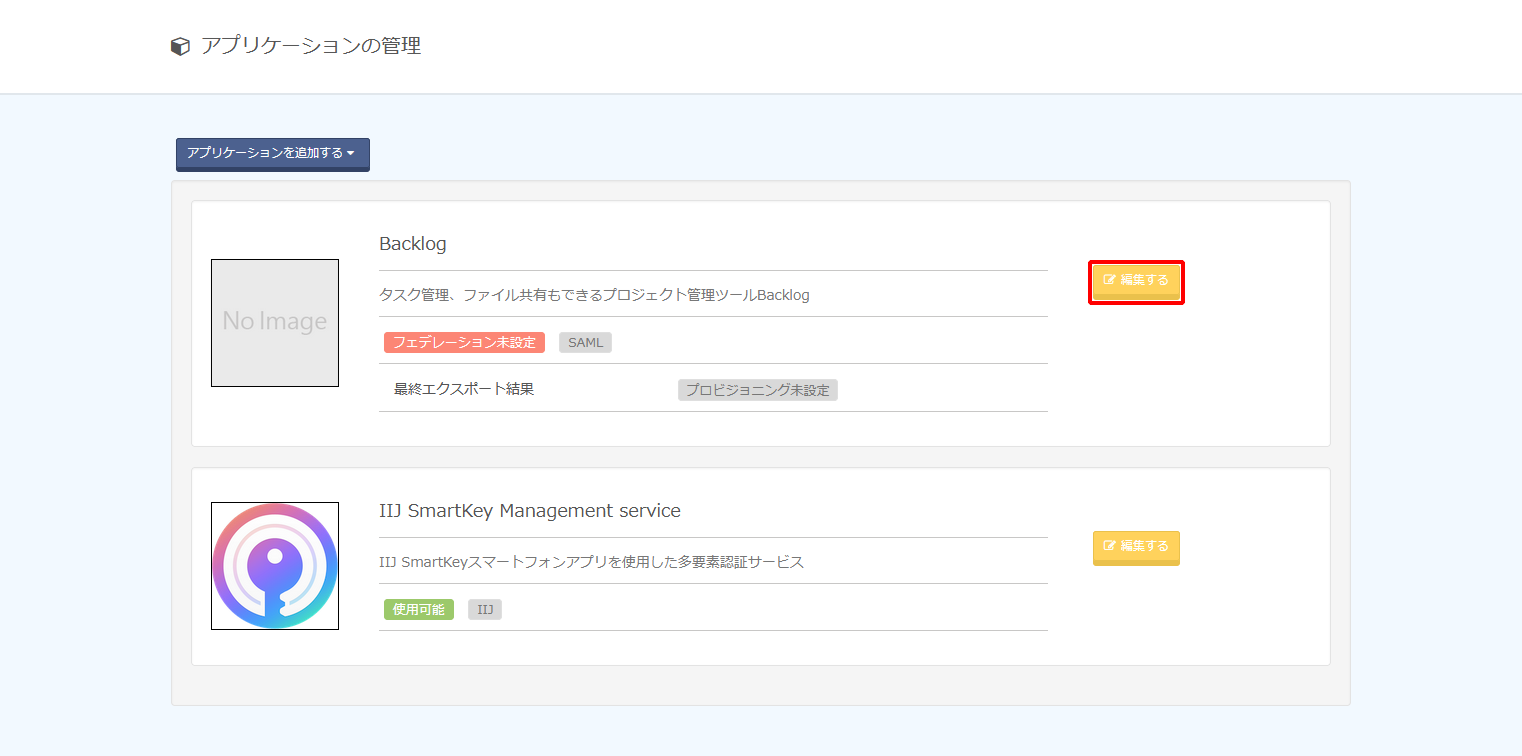
3. 「フェデレーション設定」をクリックします。

4. 以下のとおり設定し、「変更を適用する」をクリックします。
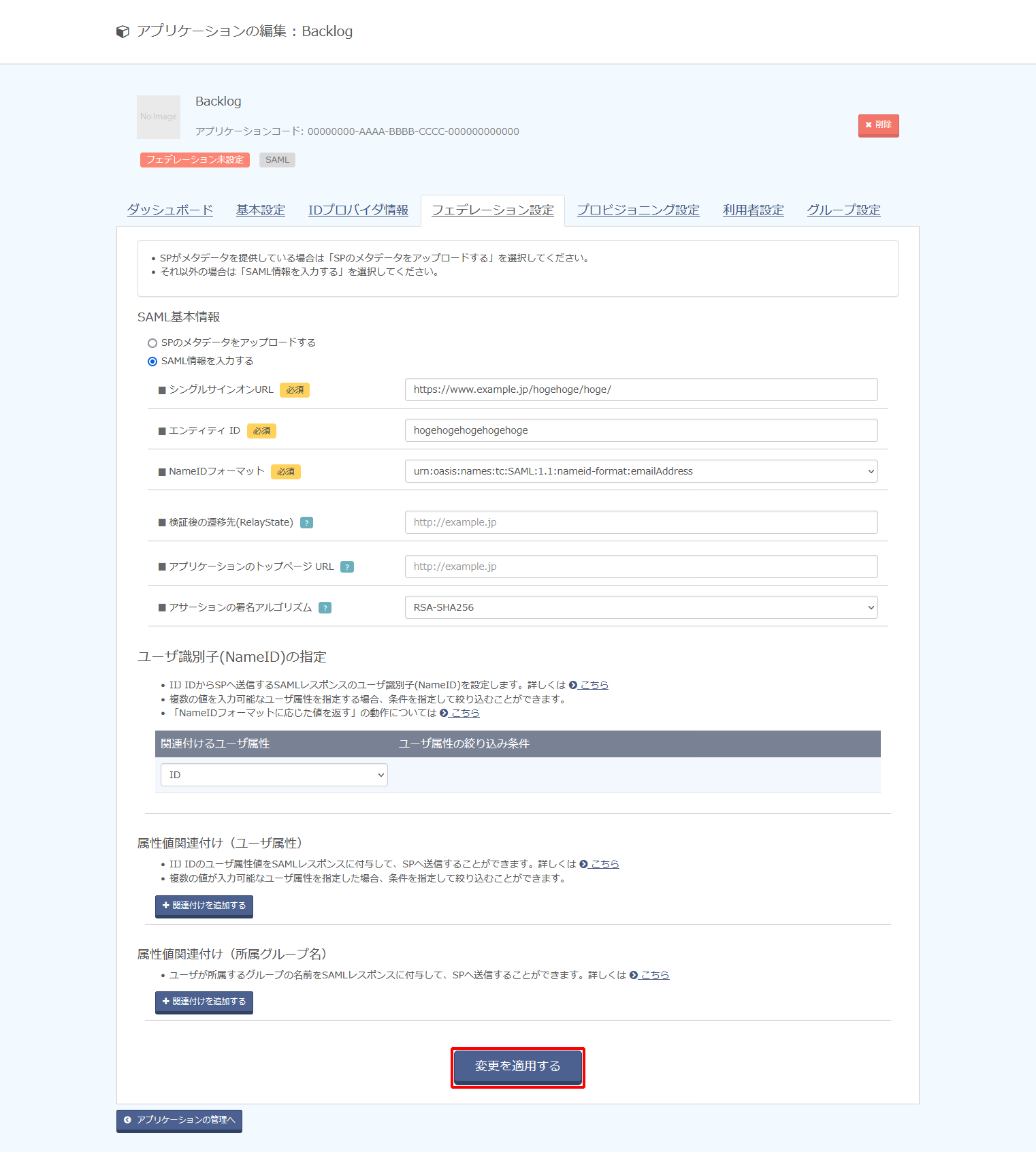
| 項目 | 内容 | 備考 | ||
|---|---|---|---|---|
| SAML基本情報 |
SAML情報を入力する | 「SAML情報を入力する」をチェック | ||
| シングルサインオンURL | 手順4-3で確認した「SP Endpoint URL(ACS)」の値 |
|||
| エンティティ ID | 手順4-3で確認した「SP Entity ID」の値 |
|||
| NameIDフォーマット | urn:oasis:names:tc:SAML:1.1:nameid-format:emailAddress |
|||
| 検証後の遷移先(RelayState) | (空欄) | 下記の注釈もご確認ください | ||
| アプリケーションのトップページURL | (空欄) |
|||
| アサーションの署名アルゴリズム | 例) RSA-SHA256 |
|||
| ユーザ識別子(NameID)の指定 | 関連付けるユーザ属性 | 例) |
Nulab Pass(Backlog/Caoo/Typetalk)の各ユーザの「メールアドレス」が格納されている属性を指定します |
|
【参考】
直接、Backlogなどにシングルサインオンさせたい場合は、「検証後の遷移先(RelayState)」に以下のいずれかのURLを設定してください。詳しくは、「Nulab Pass 利用ガイド(https://support.nulab.com/hc/ja/articles/360050198033-SAML%E8%AA%8D%E8%A8%BC-SSO-%E3%81%AE%E8%A8%AD%E5%AE%9A)」の「2.IDプロバイダー(IdP)の設定を行う」をご覧ください。
| 遷移先 | 検証後の遷移先(RelayState)に設定するURL |
|---|---|
| backlog.comドメイン | https://{BacklogのSpace ID}.backlog.com/NulabAccountAuthentication.action |
| backlog.jpドメイン | https://{BacklogのSpace ID}.backlog.jp/NulabAccountAuthentication.action |
| backlogtool.comドメイン | https://{BacklogのSpace ID}.backlogtool.com/NulabAccountAuthentication.action |
| Cacoo | https://cacoo.com/signin/nulab |
| Typetalk | https://typetalk.com/signin/redirect/nulab |
【参考】
「アサーションの署名アルゴリズム」は連携先サービス側で指定などがない場合、デフォルト値の「RSA-SHA256」を選択してください。
「RSA-SHA256」を指定して動作しない場合及び連携先サービス側で明示的にそれ以外のものが指定されている場合は、「RSA-SHA512」、または「RSA-SHA1」に変更し、連携を確認してください。
【参考】
- 「ユーザ識別子(NameID)」の指定は、ユーザ単位ではなくSAMLアプリケーション単位でのみ設定できます。
- 「ユーザ識別子(NameID)」の指定した属性にユーザが値を保持していない場合は SAML連携は失敗します。
- 「ユーザ識別子(NameID)」にID以外の複数の値を持つ属性で指定する方法は以下のとおりです。
例として、IIJ IDサービスの各ユーザの属性「Entitlements」に以下のように値が設定されています。
- 連携先サービス側に「ユーザ識別子(NameID)」として渡す値が「iij-jiro@iij.ad.jp」の場合は、「プライマリの値を使用する」をチェックします。

- 連携先サービス側に「ユーザ識別子(NameID)」として渡す値が「iij-jiro」の場合は、「タイプと一致する値を使用する」をチェックし、タイプに「SaaS_ID」を指定します。

- 連携先サービス側に「ユーザ識別子(NameID)」として渡す値が「iij-jiro@iij.ad.jp」の場合は、「プライマリの値を使用する」をチェックします。
【注意】
- 「ユーザ識別子(NameID)」としてID以外の属性を指定していると、IIJ IDサービスに対する更新処理でその属性の値が更新される場合があります。ただし、その更新は連携先サービスまで伝搬されないため、IIJ IDサービス側の属性の値が更新されると、連携していたアカウントに接続できなくなります。「ユーザ識別子(NameID)」としている属性の値が更新される場合は、連携先サービス側で紐づく属性(多くの場合、ユーザID)を忘れずに更新してください。
- 以下の画像のように複数のタイプに「SaaS_ID」が設定されている場合、「ユーザ識別子(NameID)」に「SaaS_ID」を指定すると、サービスマニュアルに記載されているルールに基づいていずれかの単数値だけが採用されます。連携対象のサービスに管理者の意図しないアカウントがSAML連携される危険性があります。対象となる各ユーザにおいて、「ユーザ識別子(NameID)」として指定するタイプが複数個存在しないように注意してください。

5. 「利用者設定」をクリックします。

6. 「利用者を追加する」をクリックし、アプリケーションにシングルサインオンさせたいグループ及びユーザを指定します。

【参考】
利用者に登録していないユーザにもこのアプリケーションを利用させたい場合は、「アプリケーションへのログイン」の「編集」をクリックします。

「利用者でないユーザも、アプリケーションへのログインを許可する」を選択し、「変更を適用する」をクリックします。
